Sist Oppdatert 7. Mars 2021 Av Bestusefultips
Endre standard skriftstørrelse I windows 7 stasjonær eller bærbar pc. Du kan endre størrelsen på standardtekst, justere oppløsning & fjern tekst, endre skjerminnstillinger og angi egendefinert tekststørrelse På Windows 7 – eller Windows 10-enheten. Du kan endre størrelsen på tekst og andre tekster på skjermen ved Å velge mindre eller Middels eller Større skriftstørrelse. Øk eller reduser skriftstørrelsen i windows 7-skrivebordet for å endre PPT – innstillingsskalaen fra rullegardinboksen MED PPT-skaleringsprosent. Det er enkelt å angi eller endre windows 7 skriftstørrelse.
Les Også:
- slik slår Du På WiFi I Windows 7
- slik flytter Du Windows 10-apper til en annen stasjon
- slik sletter Du Papirkurven I windows 7 desktop
Slik Endrer Du Windows 7 Skriftstørrelse Og Skjermstørrelse
Sjekk ut nedenfor gitt to metoder for å endre standard skriftstørrelse I Windows 7 PC eller Laptop.
Hvordan Sette endre skriftstørrelse I Windows 7 stasjonær eller bærbar
Trinn 1: Trykk på «Start» – knappen På Windows 7 PC / Laptop.
Trinn 2: Trykk på «Kontrollpanel».
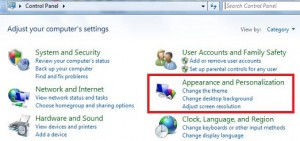
Trinn 3: Trykk på «Utseende og Personalisering».
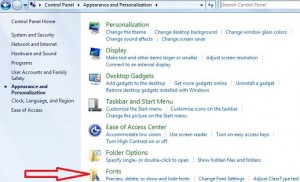
Trinn 4: Trykk på «Fonter».
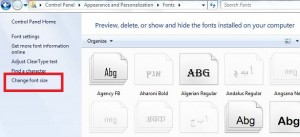
Trinn 5: Trykk på «Endre Skriftstørrelse» i venstre sidebar.
Trinn 6: Velg Mellom Mindre / Medium / Større for å endre skriftstørrelsen I Windows 7 desktop / Laptop.
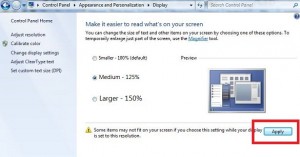
Trinn 7: Trykk på» Apply » – knappen.
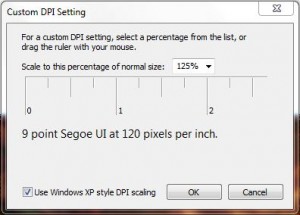
Du kan også endre eller angi egendefinert tekststørrelse (DPI) for å velge en prosentandel fra en rullegardinliste.
Hvordan Øke eller redusere skriftstørrelsen På Windows 7 PC/Laptop
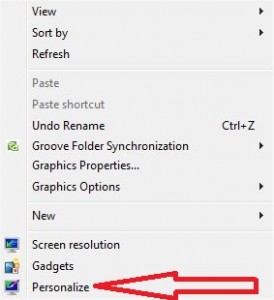
Trinn 1: Høyreklikk på skrivebordet & trykk på «tilpass».
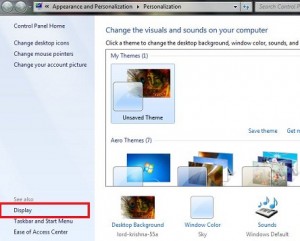
Trinn 2: Trykk på «Display».
Trinn 3: Angi skriftstørrelsen ved Å velge Mindre / Medium / Større.
Slik Endrer Du Skriftstil og Tekststørrelse På Windows 10
angi Som standard windows 10 skriftstil og størrelse ved hjelp av innstillingene nedenfor.
Windows-Innstillinger > Tilpassing > Fonter > Velg skriftstil fra listen
endre også skriftstørrelsen På Windows 10 ved hjelp av innstillingene ovenfor.